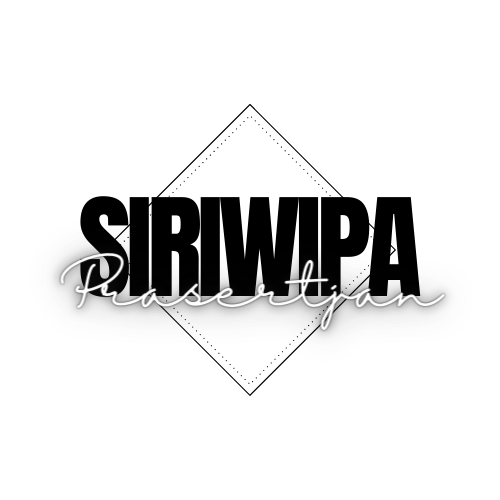สิ่งที่ต้องมีก่อนลงเฟิร์มแวร์
-มือถือ samsung galaxy s7
-ไฟล์ SOFTWARE
-ไฟล์ ROOT S7
1.ให้ปิดเครื่องมือถือ
2.ให้กด ปุ่มลดเสียง+ปิดเครื่อง+ปุ่มโฮม ตามรูป
หลังจากนั้นมือถือจะขึ้นหน้าจอสีฟ้า
3.ให้กด ปุ่มเพิ่มเสียง
หลังจากกดปุ่มเพิ่มเสียงแล้วหน้าจอจะขึ้น Downloading
4.ให้เปิดโปรแกรม Odin 3.13.1 ในคอมพิวเตอร์
4.1 ให้กด AP แล้วเลือกไฟล์ twrp-3.6.0_9-0-herolte.img.tar
ไฟล์ twrp-3.6.0_9-0-herolte.img.tar
4.2 หลังจากอัพไฟล์ให้กด Start
5. หลังจากกด Start มือถือจะปิดเครื่อง ให้กด ปุ่มเพิ่มเสียง+ปิดเครื่อง+ปุ่มโฮม ตามรูป
6.หลังจากหน้าหน้าจอมือถือขึ้นตามรูปแล้วให้กด Wipe
6.1 กด Format Data
6.2 พิมพ์คำว่า yes
6.3 กด Advanced Wipe
6.4 เลือกไฟล์ตามรูป
6.5 เลือนปุ่ม Swipe to Wipe ไปด้านขวา
7.หลังจากอัพข้อมูลเสร็จสิ้นให้กด “Reboot”
7.1 กด “Recovery”
7.2 เลือนปุ่ม Swipe to Wipe ไปด้านขวา
8.ให้มาที่คอมพิวเตอร์แล้วคัดลอกไฟล์ ROOT S7 ไปวางในเครื่อง
8.1 เลือกอุปกรณ์
8.2 วางไฟล์ ROOT S7 ในเครื่อง
9. หลังคอมพิวเตอร์อัพข้อมูลเสร็จ ให้มาที่มือถือแล้วเลือก Install
9.1 เลือก ROOT S7
9.2 เลือกไฟล์ตามรูปด้านล่าง (ต้องตั้งค่าตามรูปเท่านั้น)
9.2.1 ไม่ต้องเลือกช่องไหนแล้วกด Add more Zips
ตั้งค่าไฟล์ 1
ตั้งค่าไฟล์ 2
ตั้งค่าไฟล์ 3
ไฟล์ที่ 4 ไม่ต้องกด Add more Zips แต่ให้เลื่อนปุ่ม Swipe to Wipe ไปด้านขวาแทน
ตั้งค่าไฟล์ 1
9.3 หลังจากกดปุ่ม Swipe to Wipe จะอัพเดทข้อมูลเมื่ออัพเดทข้อมูลเสร็จให้กด
Reboot System
10.การติดตั้งในมือถือ
10.1 เลือก START
10.2 เลือก SKIP
10.5 เลือก MORE
10.6 เลือก ACCEPT
10.7 เลือก Fingerpring + Password
10.8 เลือก SKIP
10.11 เลือก START
10.12 เลือก Magisk
10.13 เลือก OK
10.14 เลือก Settings
10.15 เปิดปุ่ม Allow from this source
10.16 เลือก Install
10.17 เลือก Magisk
10.18 ปิดปุ่ม Chek Updates
10.19เลื่อนลงข้างล่างสุดเลือก Superuser Notification
10.20 เลือก None
10.21เลื่อนขึ้นมาแล้วเปิดปุ่ม Zygisk (Beta)
10.22 เลือก Hide the Magisk app
10.23เลือก OK หลังจากนั้นจะโหลดอยู่สักพัก
10.24เลือก Charing this device via USB
10.25 เลือก File Transfer
11.จากนั้นให้มาที่คอมพิมพ์เตอร์เพื่อคัดลอกเลือกไฟล์ MINSOFTWARE_Setup ลงเครื่อง
11.1 ไปที่ Computer เลือก อุปกรณ์มือถือ SM-G930F
11.2 เลือก Internal shared storage
11.3 วางไฟล์ที่คัดลอกมาลงเครื่อง
12.หลังจากวางไฟล์เสร็จให้มาที่มือถือเข้าโปรแกรม Magisk แล้วเลือกไปที่ Modules
12.1 เลือก Install from storage
12.2 กด Allow
12.3 กดไปที่ขีดสามขีดด้านบนมุมซ้าย
12.4 เลือก SM-G930F
12.5 เลือก MINSOFTWARE_Setup
12.6 ติดตั้งไฟล์ safetynet-fix-v2.2.1-zygisk.zip
12.7 หลังจากติดตั้งเสร็จให้กดกลับ
12.8 เลือก Install from storage อีกครั้ง
12.9 ติดตั้งไฟล์ LSPosed-v1.8.0-6483-zygisk.zip
12.10 หลังจากติดตั้งเสร็จให้กด Reboot
13. หลังจากเครื่องเปิดมาจะมีโปรแกรม LSPosed เด้งขึ้นมาให้กด Add automatically
14.หลังจากนั้นไปที่ Settings
14.1 เลื่อนลงไปข้างล่างสุดกด About phone
14.2 เลื่อนลงไปข้างล่างสุดกดที่ Build number ซ้ำๆกัน 8 ครั้ง
14.3 หลังจากให้กลับมาที่ Settings แล้วเลือก System
14.4 เลื่อนลงไปข้างล่างกดที่ Developer options
14.5 เปิด Stay awake
14.6 เปิด Android debugging
14.7 หลังจากนั้นกด OK
14.8 กด Cancel
เสร็จสิ้น ขั้นตอนการลงเฟิร์มแวร์ MaxPhoneFarm ในมือถือ
สนใจ ซอฟแวร์ Maxphone Farm ติดต่อผ่านไลน์ @siriwipa